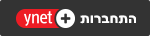טיפ: איך לשחזר קבצים אבודים
לאבד כמה קבצים או לפרמט דיסק קשיח שלם בטעות זה מאוד לא נעים. למרבה המזל, במקרים רבים אפשר להציל את המידע. כך תעשו זאת בעזרת התוכנה Handy Recovery. היא אמנם עולה כסף, אך שווה כל גרוש
לפני מספר חודשים, לאחר פרמוט של אחד מהדיסקים הקשיחים במחשב שלי, גיליתי שפירמטתי בטעות את הדיסק הלא נכון! היה זה דיסק קשיח חיצוני בנפח של 320 גיגה בייט.
מיותר לציין שלא קל לאבד כל כך הרבה מידע בלחיצת enter קלילה. אחרי שהצלחתי לנתק את הידיים מהראש ולהרים את הסנטר מהרצפה, נידבתי את עצמי בלית ברירה, למשמרת לילה-לבן שבה חיפשתי פתרון לבעיה החביבה שצצה לה. מצאתי למרבה המזל אחרי לילה מתיש, תוכנת פלא שהצליחה לשחזר 300 מתוך 320 גיגה בייט! תאמינו לי שה-20 גיגה בייט שלא שוחזרו וגם 20 ליטר נוזלים שאיבדתי תוך כדי הזעה למציאת התוכנה הפלאית הזו, כבר לא נראו ממש חשובים.
תוכנת הקסם.
אם גם אתם נתקלתם בבעיה דומה, פשוט רכשו את תוכנת Handy Recovery ותזכרו שהיא יכולה להציל אתכם ואת המידע שלכם. תוכנה זו אינה היחידה שמשחזרת מידע שנמחק, אולם היא זו ששרתה אותי הכי טוב. לתוכנת הפלא המדוברת קוראים Handy Recovery.
מה התוכנה יכולה לעשות
- לשחזר נתונים שפורמטו - אם פרמטתם את אחד מהכוננים שלכם בטעות, התוכנה תאפשר לשחזר חלק גדול מהקבצים.
- לשחזר נתונים שנפגעו על ידי וירוסים - אם וירוס פגע במחשב שלכם ובגללו אתם כבר לא יכולים לפתוח
קובץ כלשהו, התוכנה תוכל לשחזר את הקובץ כפי שהיה לפני שנפגע וניתן יהיה להמשיך ולהשתמש בו כאילו כלום לא קרה.
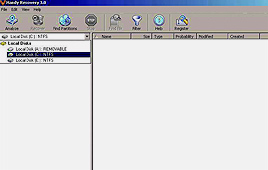
- לשחזר קבצים פגומים (Corrupt Files) - לעיתים, קורה שמנסים לפתוח קובץ מסוים ומופיעה הודעה כי הקובץ פגום. גם במצבים כאלה ניתן לשחזר אותו כפי שהיה לפני שנפגם.
- לשחזר קבצים שנמחקו מהפח האשפה (Recycle Bin) - מי לא מחק כל מה שהיה בפח ואז נזכר שבעצם היו שם קבצים נחוצים? גם במקרה כזה, ניתן לשחזר קבצים שנמחקו.
אתייחס לאופציה הראשונה - שחזור נתונים מכונן שעבר פורמט. חשוב לדעת:
- אם ברצונכם לשחזר דיסק קשיח שפורמט, אסור להעביר אליו קבצים! הסיכוי לשחזור מלא של הדיסק יקטן מאוד, גם אם תעתיקו אליו קובץ אחד בלבד.
- לא ניתן לשחזר קבצים לאותו הכונן בו היו הקבצים, לפני הפרמוט.
- חובה להכין מראש כונן אחר שנפחו שווה או גדול מזה של הקבצים שברצונכם לשחזר.
הפעלת התוכנה
בצדו השמאלי של חלון התוכנה, מוצגים כל הכוננים המחוברים כעת למחשב.
1. הצעד הראשון הוא בחירת הכונן שברצונכם לשחזר.
2. יש ללחוץ על כפתור Analyze - פעולה זו שולחת את התוכנה לבדוק את תכולתו של הכונן. בצדו השמאלי של חלון התוכנה, יוצגו כל התיקיות שהיו בכונן לפני הפרמוט.
3. לחיצה על תיקיה כלשהי ברשימה, תציג בצדו הימני של חלון התוכנה את תכולתה של אותה
התיקייה.
4. לחיצה עם הכפתור הימני בעכבר על התיקייה או על תכולתה ובחירת הפקודה Recover.
5. בחלון שיוצג, יש לבחור את מיקום השחזור. לא לשכוח, את השיחזור יש לבצע לכונן נפרד ולא ישירות לכונן זה! בחלון זה מופיעות עוד מספר אופציות שניתן לבחור לפי הצורך:
א. Restore Folder Structure - סימון אפשרות זו קובע כי הקבצים ישוחזרו תוך שמירה על מבנה התיקיות המקורי.
ב. Recover Only Delete - סימון אפשרות זו קובע כי התוכנה תשחזר רק קבצים שנמחקו (מחיקה פיזית - Delete File).
ג. Recover Alternate Data Streams - אפשרות זו פעילה רק ב-ntfs וקובעת כי יחד עם הקבצים ישוחזרו גם הערות ומידע נוסף ששייך לקובץ.
6. אישור הפעולה. לחיצה על כפתור OK תתחיל את רצף שיחזור הקבצים ליעד שנבחר ובמבנה שהוגדר.
פקודות וכפתורים שכדאי להכיר
- Analyze - כפתור הבודק את תכולת הכונן.
- Recover - כפתור השיחזור. יש ללחוץ עליו רק לאחר בחירת תוכן השיחזור, היעד וההגדרות השונות.
- Find Partition - כפתור מציאת מחיצה שאינה מוצגת.
- Stop - כפתור הפסקת הבדיקה.
- Find File - כפתור חיפוש המאפשר לאתר קבתים או תיקיות לאחר בדיקת תכולתו של הכונן.
- Filter - כפתור זה מסייע לאתר קבצים שנמחקו ומפריד ביניהם לבין קבצים קיימים בכונן.
- Help - כפתור עזרה. מנגנון העזרה של התוכנה יעיל ונח ומציג, צעד אחר צעד, את תהליך השיחזור.
כמה מילים על סימוני התיקיות
בצדו השמאלי של חלון התוכנה מוצגת רשימת התיקיות בכונן, כאשר בצדו הימני מוצגת רשימת התיקיות והקבצים שבתיקיה המסומנת בטור השמאלי.
כאשר על התיקייה מסומן "+" אדום - יש בתיקיה לפחות קובץ פגום אחד
כאשר על התיקיה מופיע "x" - כל הקבצים שבתיקיה פגומים
כאשר על קובץ מופיע "x" - הקובץ פגום
פורסם במגזין "זמן דיגיטלי". למנוי
 לפנייה לכתב/ת
לפנייה לכתב/ת